MacのFnキーを反転設定する方法 – Ventura対応

MacのファンクションキーってデフォルトだとF1〜F12が画面の明るさやら音量やらをいじるキーなんですよね。
サクッとF1〜F12を反転させてFnキーなしでファンクションキーを押せる設定にしちゃいましょう。
システム設定のUIが大幅に変更されたMacOS Ventura対応版です。
ざっくり設定方法
- 左上リンゴマークから「システム設定」を開く
- 検索ボックスに「Fn」と入力
- 「ファンクションキー」をクリック
- 「F1、F2などのキーを標準のファクションキーとして使用」をオンに
ざっくり書くとこんな感じ。以下はスクショ付きの設定方法です。
スクショ付き設定手順

左上のリンゴマークからシステム設定を開きます。
もとはシステム環境設定だったのが、MacOS Venturaでシステム設定に変更されました。
さよなら環境。たぶん、初恋だったよ。
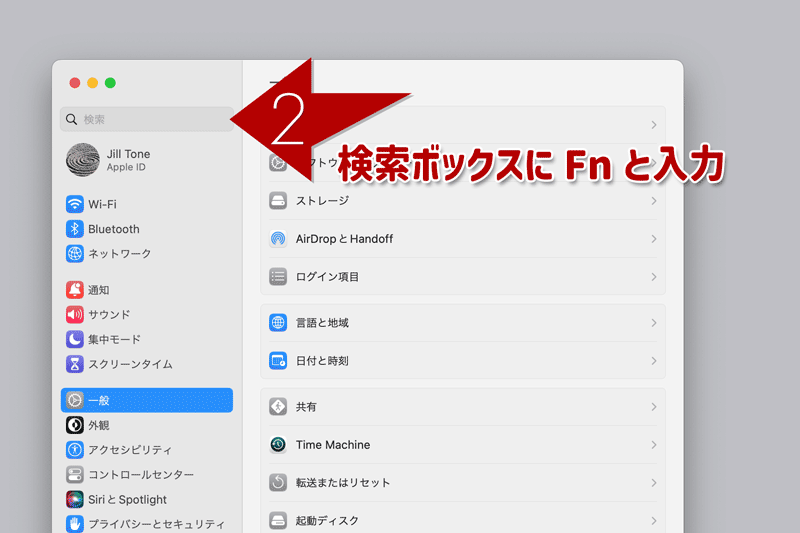
検索ボックスにFnと入力してください。
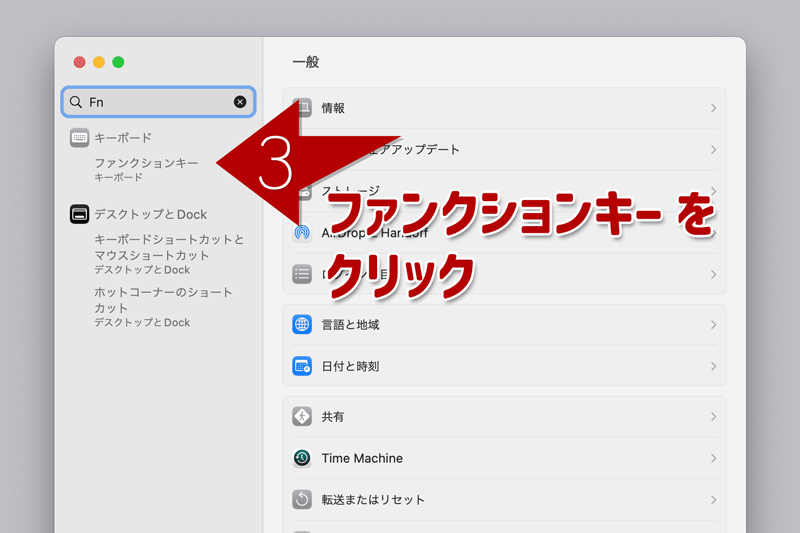
キーボード項目のファンクションキーをクリックします。

F1、F2などのキーを標準のファクションキーとして使用をオンに。
これにて設定完了。
デフォルトでFnキーを押してないとファンクションキーが動かないって、作業用途としては窓から投げたくなる残念仕様ですよね。私も初めて買ったMacBookAir、真っ先にやるい
変換とかショートカットキーとか使いづらくてしょうがないですし。
Youtube観る用とか音楽流す用とかでもない限り、Fnキーは逆にしておくことをおすすめします。










ディスカッション
コメント一覧
まだ、コメントがありません
スパム対策のため日本語が含まれない投稿は無視されます。ご注意ください。